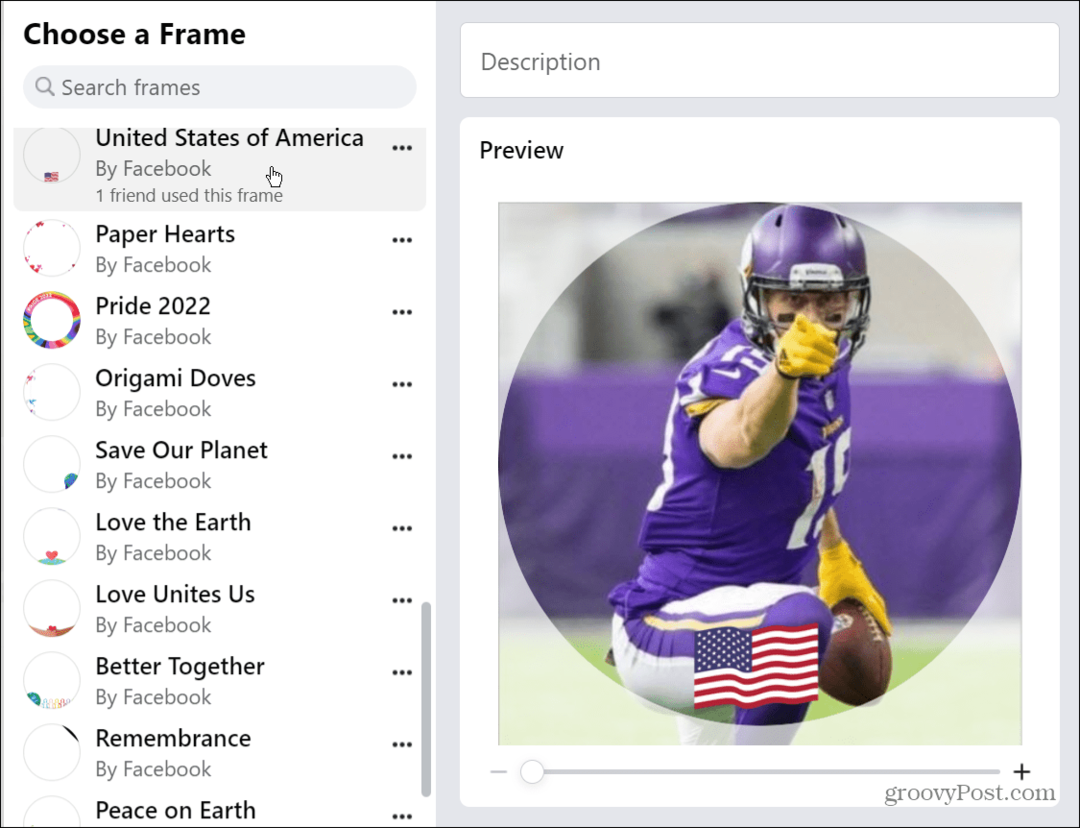Niesamowity zrzut ekranu: Przechwytuj i dodawaj adnotacje do Google Chrome i Safari
Google Chrome Google Darmowe Opinie / / March 17, 2020
 Zwycięzca najbardziej zrozumiałego i najdokładniej sprawdzonego tytułu rozszerzenia Google Chrome otrzymuje: Niesamowity zrzut ekranu: przechwytywanie i adnotacje. To lekkie, małe rozszerzenie Google Chrome (dostępne również dla Safari i już wkrótce w przeglądarce Firefox) robi i jest wszystkim, co mówi. Umożliwia robienie zrzutów ekranu ze stron internetowych poprzez przechwytywanie widocznej części strony, wybranego obszaru lub całej strony. Następnie możesz go przyciąć, oznaczyć i opatrzyć adnotacjami. I, jak wspomniano w nazwie, jest niesamowity. Jedyne, czego nie obejmuje nazwa rozszerzenia, to równie niesamowite możliwości udostępniania, które doskonale pasują do aplikacji opracowanej przez ludzi z Diigo. Ogólnie rzecz biorąc, jest to jak wersja Lite Snagit, ale tylko dla stron internetowych, z łatwym elementem społecznościowym i bez hostingu obrazów wymaganego do rejestracji.
Zwycięzca najbardziej zrozumiałego i najdokładniej sprawdzonego tytułu rozszerzenia Google Chrome otrzymuje: Niesamowity zrzut ekranu: przechwytywanie i adnotacje. To lekkie, małe rozszerzenie Google Chrome (dostępne również dla Safari i już wkrótce w przeglądarce Firefox) robi i jest wszystkim, co mówi. Umożliwia robienie zrzutów ekranu ze stron internetowych poprzez przechwytywanie widocznej części strony, wybranego obszaru lub całej strony. Następnie możesz go przyciąć, oznaczyć i opatrzyć adnotacjami. I, jak wspomniano w nazwie, jest niesamowity. Jedyne, czego nie obejmuje nazwa rozszerzenia, to równie niesamowite możliwości udostępniania, które doskonale pasują do aplikacji opracowanej przez ludzi z Diigo. Ogólnie rzecz biorąc, jest to jak wersja Lite Snagit, ale tylko dla stron internetowych, z łatwym elementem społecznościowym i bez hostingu obrazów wymaganego do rejestracji.
Niesamowity zrzut ekranu: Capture and Adnotate jest bezpłatny i zajmuje kilka sekund, aby go zainstalować, więc równie dobrze możesz go obrócić, jeśli jesteś zainteresowany. Ale jeśli po prostu musisz dowiedzieć się więcej o tym rozszerzeniu przed pobraniem go, czytaj dalej, aby zobaczyć, jak działa.
Po zainstalowaniu Niesamowitego zrzutu ekranu: Przechwyć i napisz adnotacje, w prawym górnym rogu zostanie utworzony sklep z resztą twoich rozszerzeń. Nie jest wymagana rzeczywista konfiguracja, ale jeśli chcesz zmienić format pliku (JPG lub PNG) i wybierz skróty klawiaturowe, możesz kliknij prawym przyciskiem myszy ikonę i wybierz Opcje…
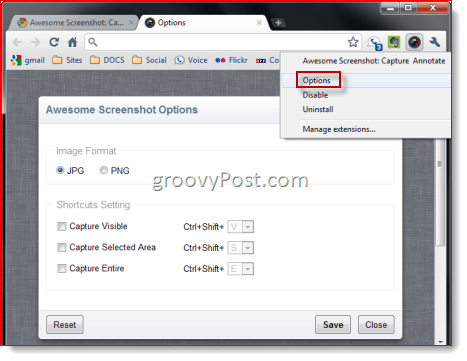
Gdy będziesz gotowy zrobić zrzut ekranu, po prostu Kliknij Awesome Screenshot: Capture and Adnotate icon i wybierz opcję z menu:
- Przechwyć widoczną część strony - wykonuje zrzut ekranu z bieżącego okna przeglądarki.
- Przechwyć wybrany obszar - wykonuje zrzut ekranu z wybranego obszaru w widocznym oknie.
- Przechwyć całą stronę - Przechwytuje cały pionowy i poziomy przewijany obszar strony.
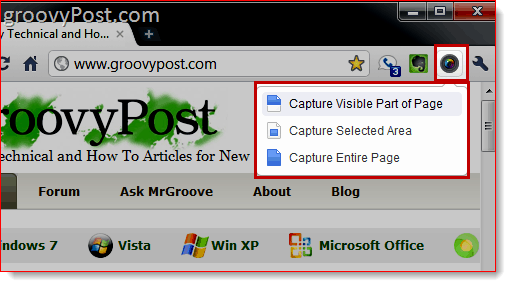
W przypadku opcji Zdobądź wybrany obszar otrzymasz krzyżyk, dzięki czemu możesz narysować ramkę wokół obszaru, który chcesz wybrać. Zrób to i KliknijZdobyć aby przechwycić podświetlony obszar lub KliknijAnuluj aby ponownie wybrać. Pozostałe dwie opcje pojawiają się natychmiast.
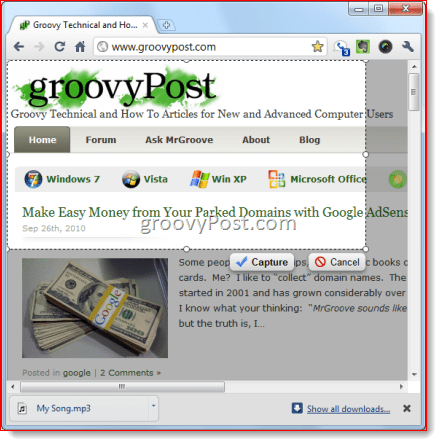
Przechwyć całą stronę jest być może najbardziej ekscytującą funkcją tego rozszerzenia - szczególnie dla tych, którzy nie mają aplikacji (jak Snagit) z przewijanymi zdjęciami. Dla każdego, kto miał problem z ręcznym zszywaniem wielu zrzutów ekranu, aby uzyskać zrzut ekranu „pełny widok strony” lub co gorsza, próbowano utworzyć „przyjazny dla drukarki” plik PDF strony internetowej, funkcja przechwytywania przewijania z pewnością będzie mile widziana. Capture Entire Page chwyta całą stronę w pełnej krasie. Sprawdź to zrzut ekranu strony głównej groovyPost, aby przekonać się sam. Te chwytaki ekranu na całej stronie są idealne do portfeli klipów.
Następnie przejdziesz do podstawowego, ale wystarczającego ekranu edycji, który znajduje się bezpośrednio w przeglądarce. Na górze znajdziesz następujące narzędzia: Przyciąć, Box, Circle, Arrow, Straight Line, Freehand, Blur i Tekst. Możesz także wybrać różne kolory dla każdego narzędzia i Cofnij twoja ostatnia akcja. Funkcja rozmycia jest szczególnie przydatna, ponieważ pozwala na usunięcie poufnych informacji, takich jak dane logowania, numery kont i adresy e-mail. Kiedy jesteś zadowolony ze swoich bazgrołów, KliknijGotowy.
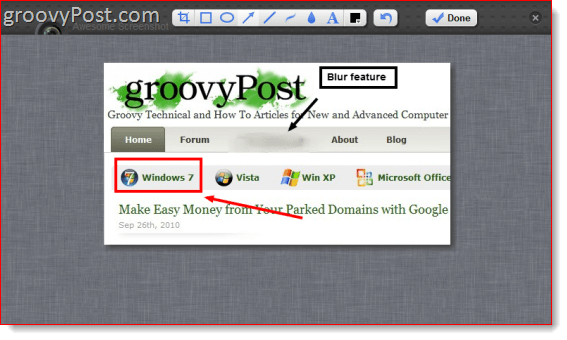
Teraz masz dwie opcje: Kliknij prawym przyciskiem myszytwój obraz i wybierz Zapisz jako… aby pobrać zrzut ekranu i zapisać go lokalnie, tak jak każdy inny obraz pobrany z sieci. Lub możesz przesłać go do Awesomescreenshot.com, gdzie będą go hostować i udostępnią link do udostępnienia.
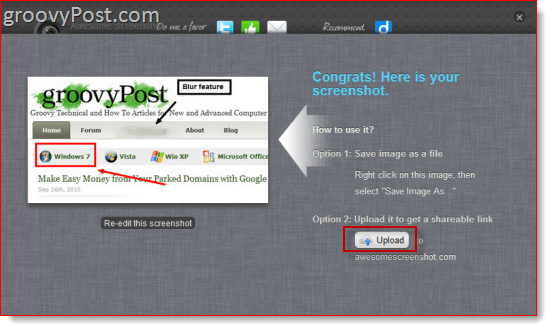
Link będzie wyglądał jak Awesomescreenshot.com/0461s8c7f, co jest miłe i niepowtarzalne, więc nikt nie może zgadnąć twojego adresu URL. O ile mi wiadomo, obraz jest przechowywany w nieskończoność - jedynym haczykiem jest to, że Awesomescreenshot.com może mu towarzyszyć z wtyczką i reklamą.
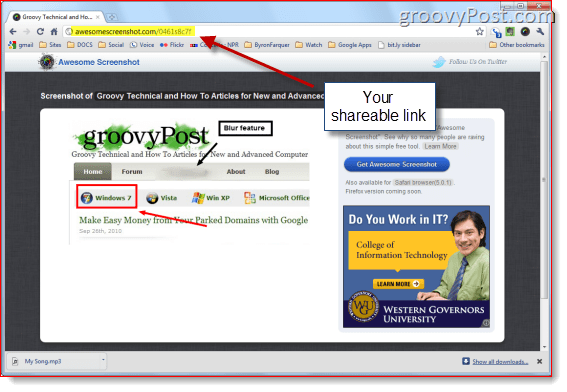
Jeśli masz takie skłonności, możesz nawet utworzyć łącze do obrazu swojego bloga lub witryny. Awesomescreenshot.com przechowuje swoje pliki za pomocą Amazon S3, więc Twoje obrazy będą hostowane dość niezawodnie. Oczywiście nie ma nic bardziej niezawodnego niż hosting własnych zdjęć, ale istnieje taka opcja, jeśli jesteś zainteresowany.
Jedynym znanym ograniczeniem Awesome Screenshot: Capture and Annotate jest jego niezdolność do przechwytywania elementów flash. Ponadto, mimo że Google Chrome ostrzega, że rozszerzenie będzie miało dostęp do „Twoich danych w witrynach internetowych” i „Historii przeglądania”, rozszerzenie nie korzysta z tych informacji. I według twórców: „Nie ma dostępu do twoich prywatnych danych. Chrome wyświetla ostrzeżenie dla wszystkich rozszerzeń, które uzyskują dostęp do kart przeglądarki, nawet jeśli nie mają dostępu do żadnych prywatnych danych ”.
Wniosek
Ogólnie rzecz biorąc, uważam, że Awesome Screenshot: Capture and Annotate to doskonałe bezpłatne narzędzie. Nie mogę jednak wymyślić wielu sytuacji, w których używałbym tego zamiast Snagit, który może również przechwytywać całe strony internetowe, w tym obszary przewijania w poziomie i pionie, filmy i tak dalej... Ale widzę, że projektanci i programiści korzystający z tego rozszerzenia używają tego rozszerzenia do szybkiego dzielenia się notatkami i przemyśleniami z klientami i współpracownikami. I chociaż Windows 7 ma już narzędzie wycinania, a OS X ma godne podziwu narzędzie do zrzutów ekranu, nie mogę wymyślić żadnego aplikacja, która umożliwia przechwytywanie, dodawanie adnotacji i udostępnianie w zaledwie kilku krokach. Niesamowity zrzut ekranu: Przechwytywanie i Komentować. Możliwie Jing ale argumentowałbym, że Awesome Screenshot jest po prostu, Awesome!